Les signets sont des raccourcis permettant d’ouvrir des pages web que vous avez enregistrées pour les consulter ultérieurement.
Vous est-il déjà arrivé de visiter une page web intéressante et de vouloir la consulter à nouveau plus tard ? Il est certes difficile de trouver l’adresse d’une page web, mais les signets sont un excellent moyen de sauvegarder et d’organiser un site web particulier afin de pouvoir le visiter à plusieurs reprises.
Google Chrome, l’un des navigateurs les plus populaires, dispose d’une fonction « Signet » qui permet de créer des raccourcis et d’enregistrer les adresses de vos pages web préférées. En cliquant sur la page que vous avez mise en signet, vous accéderez directement à la page.
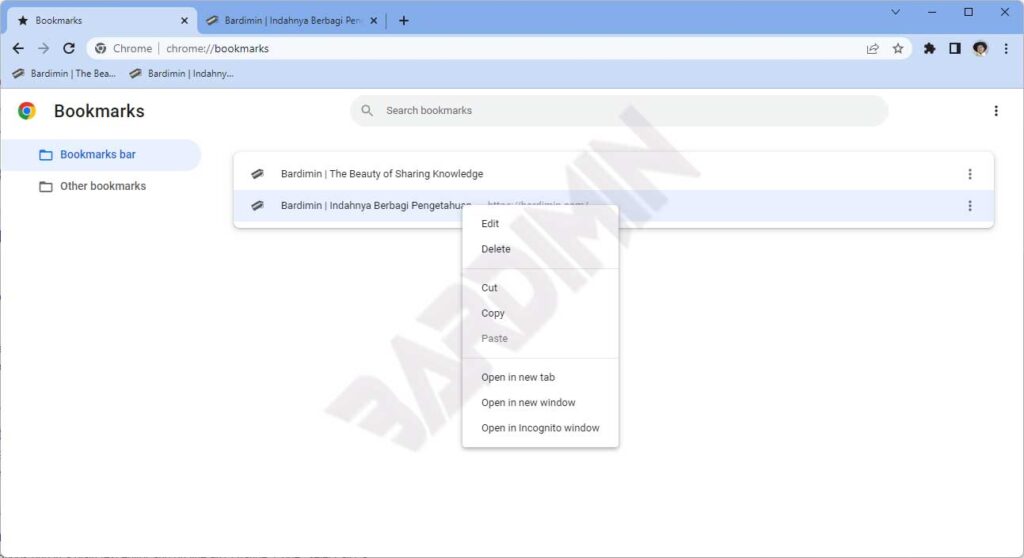
Malheureusement, lorsque vous cliquez dessus, Chrome ouvre par défaut la page dans l’onglet actif. Pour ouvrir la page que vous avez mise en signet dans le nouvel onglet, vous pouvez procéder de plusieurs manières.
Dans cet article, Bardimin va vous présenter plusieurs façons d’ouvrir facilement les signets dans un nouvel onglet.
Comment créer des signets sur Google Chrome
- Ouvrez Google Chrome sur votre ordinateur.
- Allez sur le site que vous souhaitez visiter à nouveau à l’avenir.
- À droite de l’onglet Adresse, cliquez sur l’icône « Étoile » pour ajouter la page à la liste des signets. Vous pouvez également le faire en utilisant les touches du clavier (Ctrl + D).
Quelques façons d’ouvrir les signets de Chrome dans un nouvel onglet
- Cliquez avec le bouton droit de la souris sur la liste des signets et sélectionnez l’option « Ouvrir dans un nouvel onglet.
- Utilisez le clic du milieu de la souris. En appuyant sur la molette de défilement qui se trouve généralement au milieu de la souris, vous ouvrirez les signets dans un nouvel onglet.
- (Ctrl + clic gauche de la souris) ouvrira les signets dans un nouvel onglet.

